2025年 7月 1日
Ubuntu Studioはマルチメディア(音楽・映像・画像)編集に特化した Linuxで、サーバー用途で使われる事の多い Linuxでは異色の存在だそうです。
筆者は単に Ubuntuにそれらのソフトを足しただけのものかと思ってましたけど違うようです。
実行遅延(レイテンシ)を低減する設定が行われており、それらソフトウェアが即時処理(リアルタイム処理)を行うことを可能としている、だそうです。
Ubuntuとの違いは、割り込み発生回数を毎秒 1000回に増やした low-latencyカーネルを採用することにより、音声再生の遅延を低減している点が大きく異なる、だそうです、へー。
例えば MIDIキーボードを押してから音が出るまでの時間、ペンタブレットによる入力が画面に描画されるまでの時間です。
斜めの例で言うと、エミュの PSでパラッパラッパーのボタンを押してからの時間が遅くてリズムを取れない、格ゲーで入力からの反応が遅くて試合にならない、と言った点が改善されます(嘘です、でもそんな感じ)
おおむね MIDI関連の楽器演奏の遅延や MIDI再生時のプチフリ等を改善してる(?)と見て良いと思います、お絵描きで困る事は無い気がしますけど。
あと今回は補足で説明すると VirturlBox上ではたぶん反映されないでしょう、それのレイテンシ上の話だから、実機でインストールしないとダメだと思います。
と言う訳で、今回は初めて実機でインストールしてみます。
なお、本記事もレポート形式なので内容はグダグダです、あしからず。
1、実機の用意
2、インストールメディアの準備
3、Ubuntu Studioのインストール
4、インストール後の設定
1、実機の用意
キャプチャーが無いので、スクショが取れるようになるまではスマホの写真になります、見にくいですけどご了承下さい。
まずマザーボードは INTEL 第四世代の H85M-Eです、古いですね(2014年頃)

前の記事で書いた父の PCのトラブルで浮いたパーツです、最下のグレードですね。
CPUは 2コアの Celeron G1840です、今時これではまともに動きません、第四世代の CPUは中古で安く買えるので i3や i5にしても良いんですけど、その程度のお金も無いとりあえず Linuxでどれだけ動くのかテストでこれを使います。
メモリは 2GBです、DDR3メモリなので中古で安く・・・以下略、とりあえず 2GBだとどうなのかテストしてみます。
* 2GBではインストールできませんでした、4GBでインストールできます。
ストレージは SSDを使います、Crucialの 240GBです、SSDは Crucial、Western Digital、KIOXIA辺りが鉄板です、他安いものは大体中華なので考えた方が良いと思います。
電源は悪名高いゴリラ電源です、別に問題なく使えてます。
PCケースが無いのでダンボール PCとなります、どんだけ金無いんだ。


* この後ほどなくしてマザーボードが壊れました、静電気か熱か、どこかショートしたか、分かりませんけど段ボール PCではダメみたいですね、やはり金属ケースが良い感じです、はぁ。
CPU G1840 2コア
メモリ 2GB
ストレージ SSD 240GB
* メモリ 2GBではインストールできませんでした、4GBにしたらインストールできました。
一応 Ubuntu Studioの要件は、最小 2コア 4GB、推奨 4コア 16GBでした。
* 2コアではやはり厳しいです、動画再生だけで 50%使います、すぐに 100%になります、そもそも OSが違うだけでソフトでやる事は同じなので当然ですね。
マザーボードが壊れたので、それまでの実機テストでのハードウェアの可動報告。
まずハードの箱に Linux対応と書いてあるものはほとんどありません、それでも結構動くみたいです。
PS/2端子の無線キーボードは無線子機を差し込むだけで使えました。
Logicoolのワイヤレスのキーボードとマウスは Unifyingというソフトを入れる事で使えました。
本記事にある Wi-Fiの無線子機は差し込むだけで使えました、しかし高性能の方はしばしば子機の認識が切れて抜き差ししないといけませんでした、理由は不明。
他、モニターとか USBマウス、USBメモリのようなものは普通に使えます。
2、インストールメディアの準備
作業は Windows10で行ってます。
インストールメディアは USBメモリを使います、8GBです。

Ubuntu Studioのサイトを開きます。
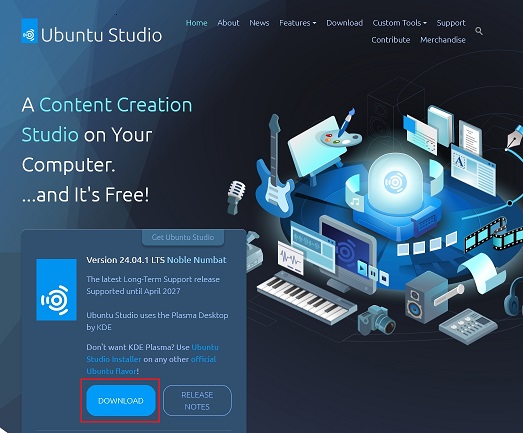
DOWNLOADを押します、この時点で Version 24.04.1 LTSですね、バージョンの表記は Ubuntuと同じ 2024年の 4月バージョンで LTSはロングタームサポートで、たぶん 3~5年サポートです。
Direct Downloadを押してダウンロードします。
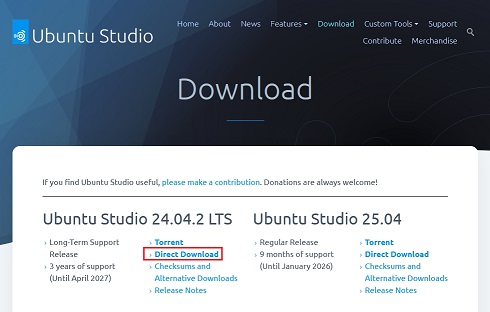
10分程でした、7.17GBの ISOファイルです、今までの Linuxでは最大だと思います、8GBの USBメモリでギリギリですね。
![]()
USBメモリにインストール用の ISOファイルをセットするのに Rufusというソフトを使います。
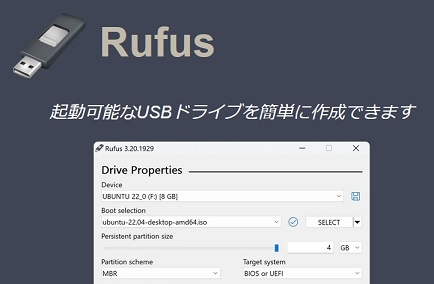
Rufusのサイトの下の方にダウンロードがあります。
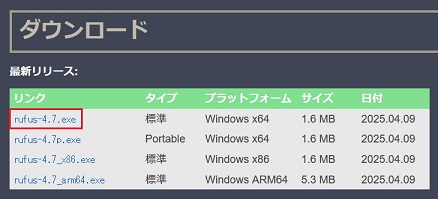
64bit OSは rufus-4.7.exe、32bit OSは rufus-4.7_x86.exeですね、Linuxや MACには未対応みたいです。
インストール用の USBメモリをセットし、Rufusを起動します。
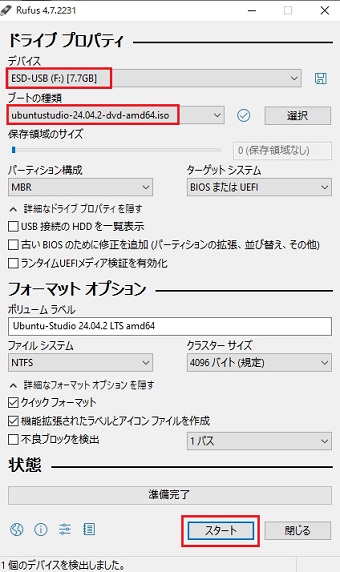
デバイスに USBメモリを、ブートの種類に Ubuntu Studioの ISOファイルをセットします。
スタートを押します。
ISOイメージで書き込みます
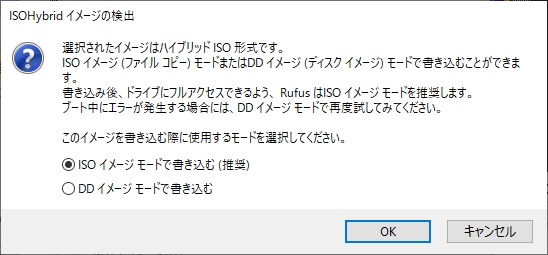
USBメモリの内容は消去されるようです
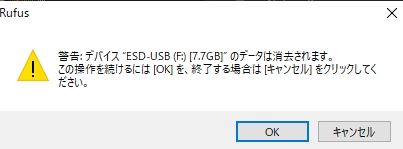
USBメモリにも寄るとは思いますけど 25分かかりました

閉じるを押します。
フォルダを閉じてUSBメモリを抜きます。
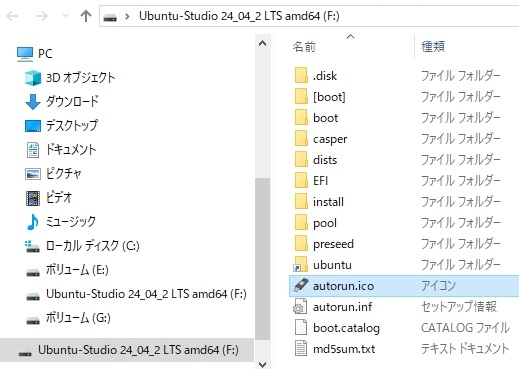
それじゃあダンボール PCをセットして、まず起動テスト。

何も映らない、と思ったら繋いでるモニターコードが違いました、まあそんな事はよくある事です、前にあったのは単に差し込みが甘かったという事もありました。
SSDの上に写ってるのが起動スイッチです、一つあると便利、たまに使います。
起動して繋いであるものが認識してるか確認、CPU、メモリ、SSD、キーボード、マウス、大丈夫みたいです。

それでは USBメモリをセットして起動します。

3、Ubuntu Studioのインストール
起動すると次の画面になるので一番上の Try or Install Ubuntu Studioで Enter。
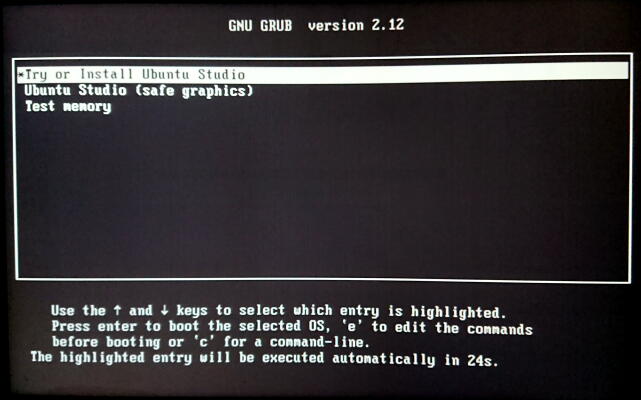
しばらく待ちます。



ここまで 4分でした。
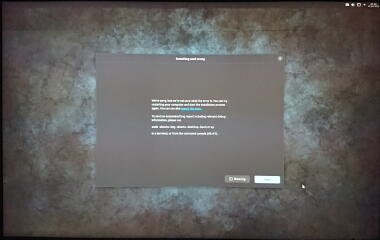
何かエラーメッセージが表示されてます。
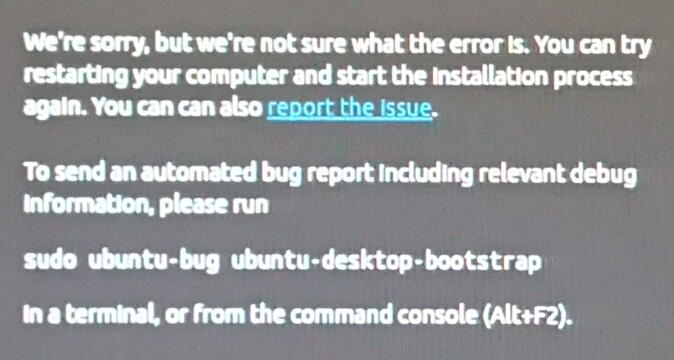
we’re sorry, but we’re not sure what the error is.
申し訳ありませんが、エラーの原因がわかりません。
You can try restarting your computer and stat the installation process again.
コンピュータを再起動して、インストールプロセスをもう一度実行してみてください。
You can can also report the issue.
問題を報告することもできます。
To send an automated bug report including relevant debug information,
please run
関連するデバッグ情報を含む自動バグレポートを送信するには、以下のコマンドを実行してください。
sudo ubuntu-bug ubuntu-desktop-bootstrap
in a terminal, or from the command console(Alt+F2).
をターミナルで実行するか、コマンドコンソール(Alt+F2)から実行してください。
エラーの原因がわかりません、と言われてもエラーがあったのかどうかも分かりません、後の文面は報告する方法なので関係ありません。
* どうもメモリが 2GBで足りなかったために出たエラーのようです、たぶん。
普通はこの画面は出ず、インストール画面の言語選択から始まるようです。
CLOSEを押して閉じてから 1分 20秒程待つとデモ版が立ち上がりました。

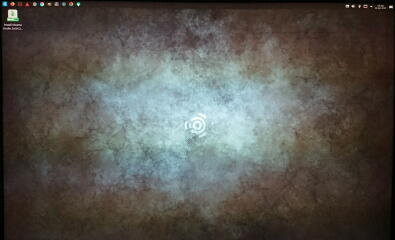
それでは左上のインストールボタンを押してインストールを開始してみる。
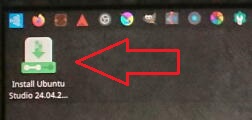
Linuxのインストールは大体同じ。
言語選択、これはたぶんシステムの言語だと思う、日本語にする
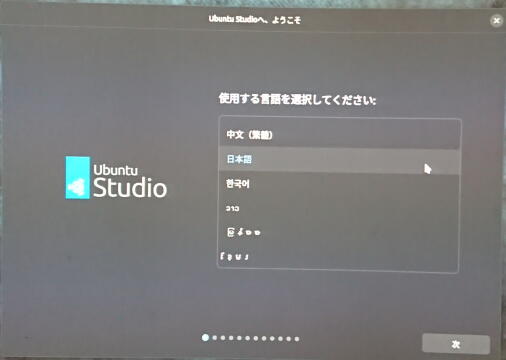
キーボードレイアウト、日本語にする

インターネットは今回は繋げないでやります、グラボとかプリンターとかハードウェアが繋げてある場合は、デモ画面でネット接続してからやると良いと思います、たぶん。
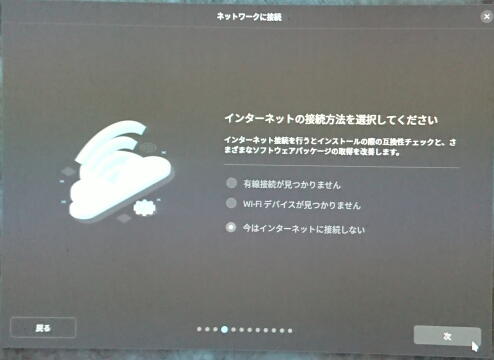
対話式インストールって何だったっけ?

ググってみる。
「インストールは、「対話式インストール」と「自動インストール」が選択できる。ここでは「自動インストール」の方法は紹介しない。説明にもある通りautoinstall.yamlというファイルが必要で、かつこれをHTTPでアクセスできるところに置く必要があるなど、本当に高度なユーザー向けだ。」
余程で無い限り対話式で良いのか。
プロプライエタリと言うのは著作権のあるプログラムでソースを自由にいじれないものの事みたい、つまりハードに対して市販のデバイスドライバとかかな?
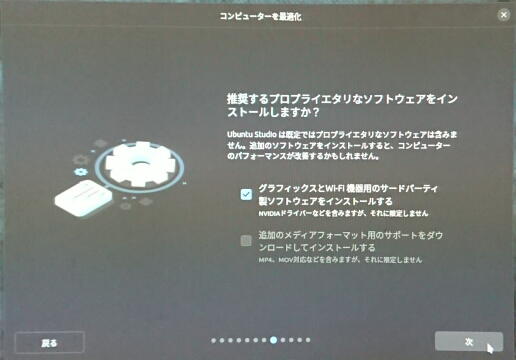
MP4とか MDVのコーデックもここで入れるみたい、文言通りならネット接続して下の「追加のメディアフォーマット用の」を選ぶと良いんだと思う。
ここでインストールするのに十分なストレージ容量が無いと言われる。
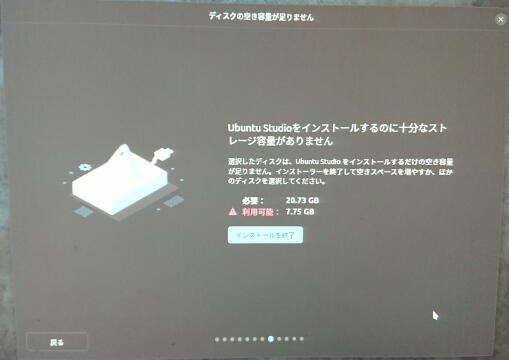
利用可能が 7.75GBと表示されてるから、これはUSBメモリの事だね。
Ubuntu Studioのデスクトップ環境は KDEプラズマを採用している、接続されてるディスクを操作する KDE Partition Managerを起動してみる。
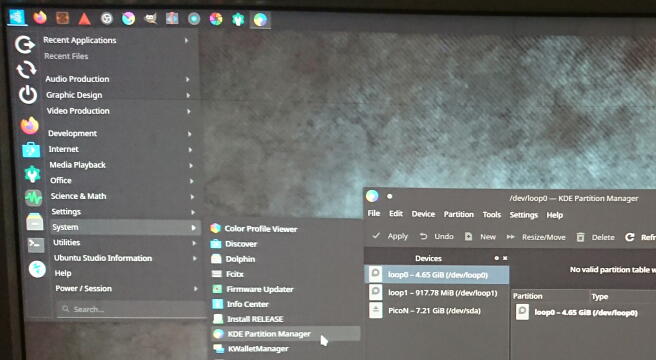
やっぱり SSDを認識して無い。
調べたら SATA接続の端子が緩んでた、差し込みしなおしたら認識した、これが結構ある事なんだけど、特に SSDは古い PCケースだと置き場が無くて宙吊りという事も多くて、どうも差し込みが緩んでというトラブルが多い、と言うか SATA端子はそこは弱点な気がする。
SSDの SATA端子をつなぎ直して再開。

今度は認識してる。
今回 SSDは買って来たまま、フォーマットも何もしてない、一体何形式でフォーマットされるんだろう、一応この後インストールはできたけど。
名前とパスワードを入力します。
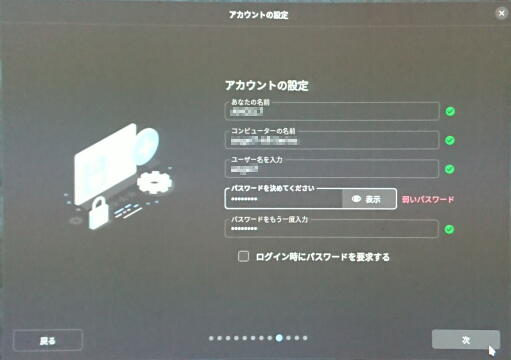
タイムゾーンは東京の辺りをクリックして指定する必要がある。
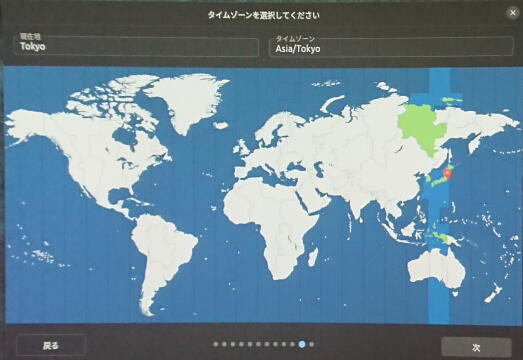
確認画面、インストールを押すと始まる。

インストール中・・・なんだけど、ここでトラブル。
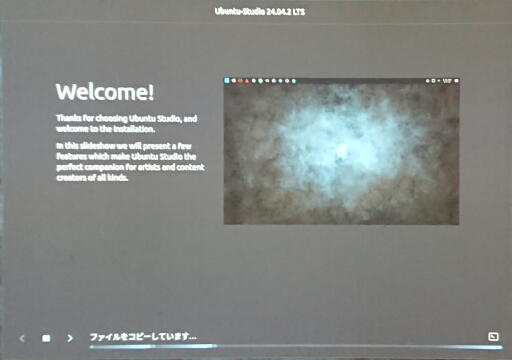
10分くらいすると途中で止まってしまい、電源を強制終了しなければいけなくなる。
2回やり直したけど同じ。
では原因を探りながら試行錯誤。
* 原因はメモリが 2GBしかなかった事でした。
まず BIOSでセキュアブート(Windowsのみの機能らしい)が ONになってるとインストールに失敗する、という情報があったので試してみる。
これですね。
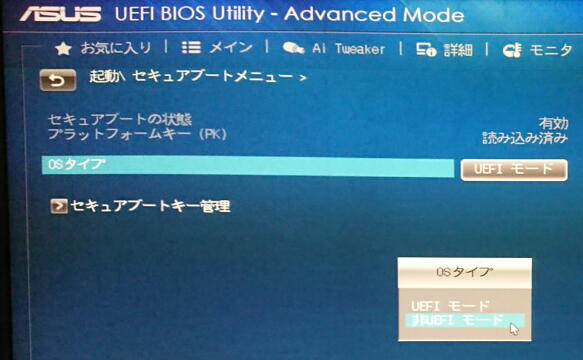
このマザーボードの場合は「UEFIモード」から「非UEFIモード」でセキュアブートが OFFになるんだと思う、たぶん。
もう一度インストールを試みる。
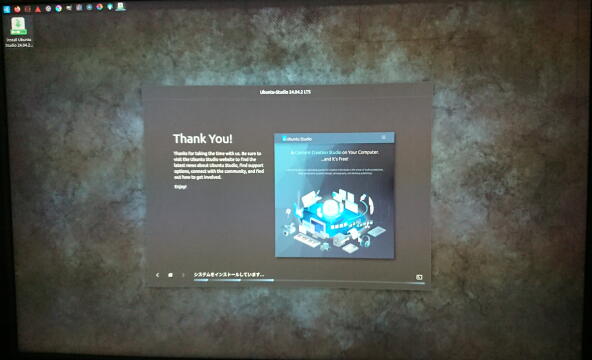
やはり途中で止まる。
フリーズしてる訳では無くて、段々遅くなって止まったみたいになる、という事はメモリが足りないのかも知れない。
Ubuntu Studioの要件をチェック。

分りにくいけど最小 4GB、推奨 16GBですね、え!? 16GB!? Linuxだからって舐めてました。
仕方ないのでメイン PCに刺さってる 2GB × 2枚の DDR3メモリを このマザーボードに差し替える事にする。
メモリを 4GBにしました。
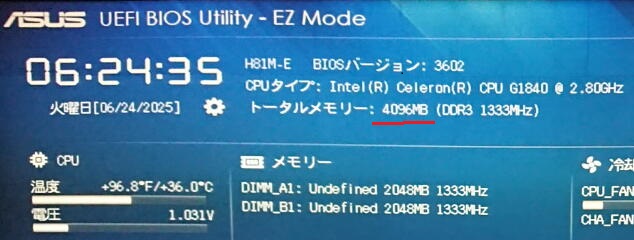
もう一度インストール USBを差して起動してみます。
そしたら今度はエラーメッセージが出ず、直接インストールに入りました。
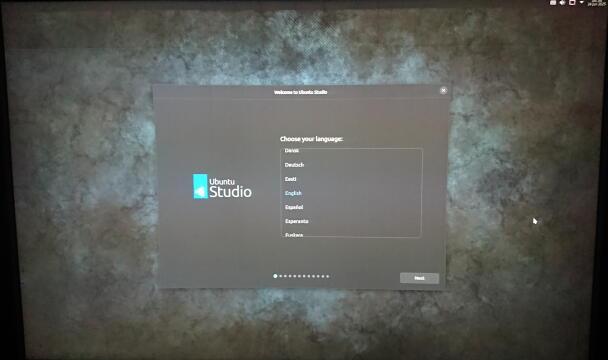
その画面を閉じると Ubuntu Studioのデモになります。

明らかに 4GBだとキビキビ動きます。
左上のインストールボタンをクリックして、もう一度インストールを進めます。
なんとインストールできました。
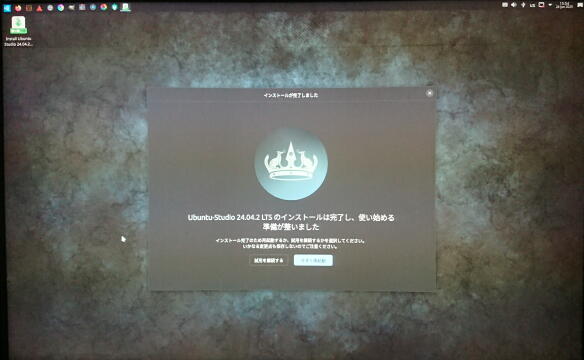
時間は 15分くらいでした。
これは再起動を促す画面なので再起動します。
インストールメディアを抜いて Enterを押して下さい、と出ます。
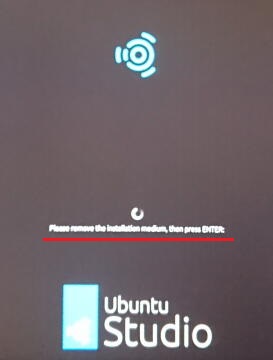
インストールの、今回は USBですけど、抜きましょう、抜かないとまたインストールが始まります。
筆者はずっと VirtualBoxでやってたため抜き忘れて、慌てて抜きました。
起動中に何かメッセージが出る。
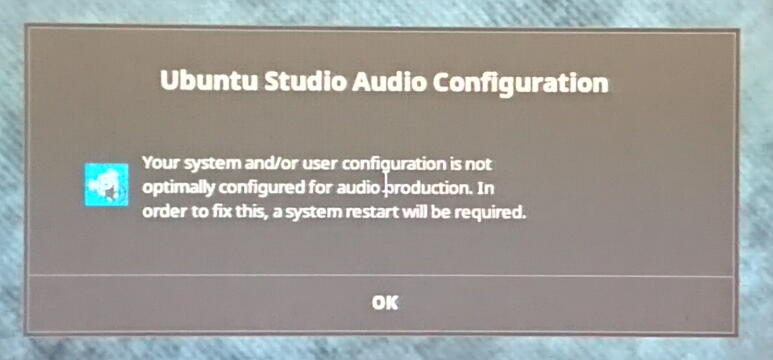
configuration(構成)らしいので、オーディオの構成。
Your system and/or user configuration is not
optimally configured for audio.production.in
order to fix this,a system restart will be required.
システムおよび/またはユーザー設定が、
audio.production.inに最適に設定されていません。
これを修正するには、システムの再起動が必要です。
OKを押すと再起動します。

これでインストール完了のようです。
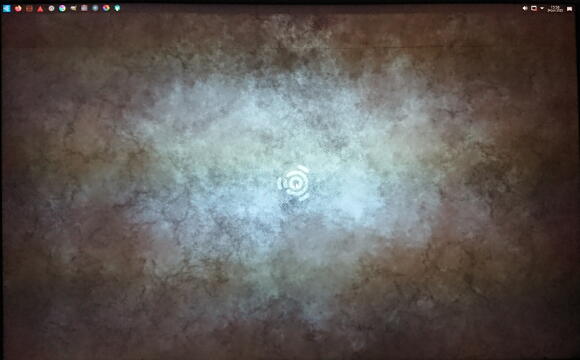
やれやれ、実機でインストールしようとしてから、準備やトラブルで 2カ月近くかかった。
4、インストール後の設定
Ubuntu Studioの起動時間は現時点で 30秒くらいです、思ったより早いです。
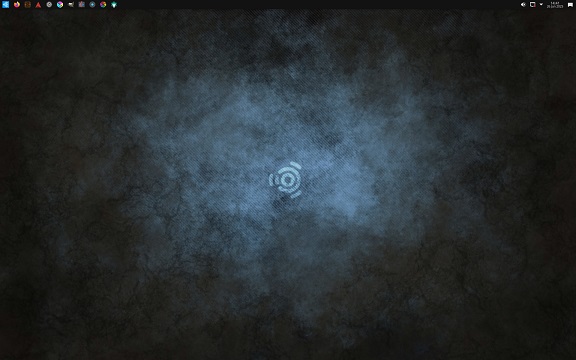
思ったよりキビキビ動きます、OSだけなら 2コアでも問題ありません、改めて Linuxは軽い印象です。
どうも VirtualBox(仮想マシン)時よりもレスポンスが良い感じがします、あるいは Ubuntu Studioはレイテンシが改善されてるから?、いや、やっぱりエミュレーターは少しモッサリした印象を受けます。
上の画像はスクリーンショットです Print Screenキーで取れます。
こんな画面がでるので SAVE(保存)を押すと Picturesフォルダに保存されます。
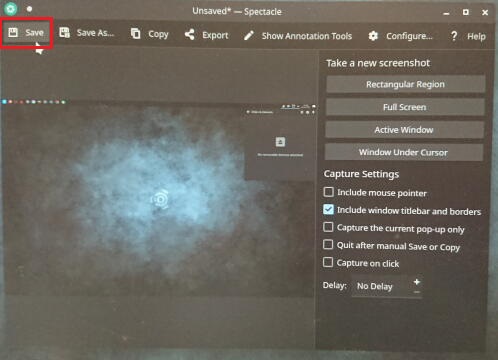
(この画面はスクリーンショットで取れませんでした)
記事を編集してる PCに画像を移すために USBメモリを差します。
マウントして開く(日本語にした後取った画像なので、英語だと Mountか OPENかな?)を押すと USBメモリを開けます。
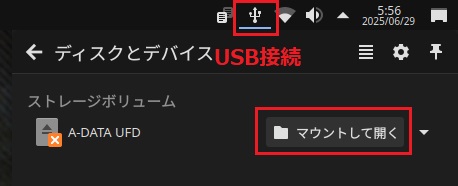
ちゃんと認識しますね、Safely removeを押すと安全な取り外しができます。
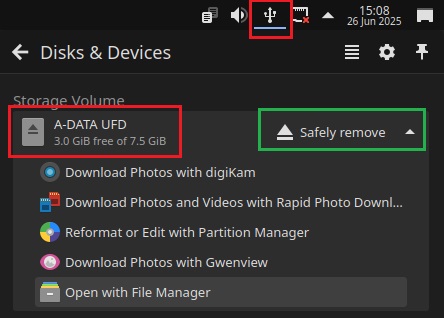
Ubuntu Studio 24はデスクトップ環境に KDEプラズマを採用しています、フォルダソフトは Dolphinでした。
と言う訳で 2画面にしてドラッグドロップでファイルのコピーができます。
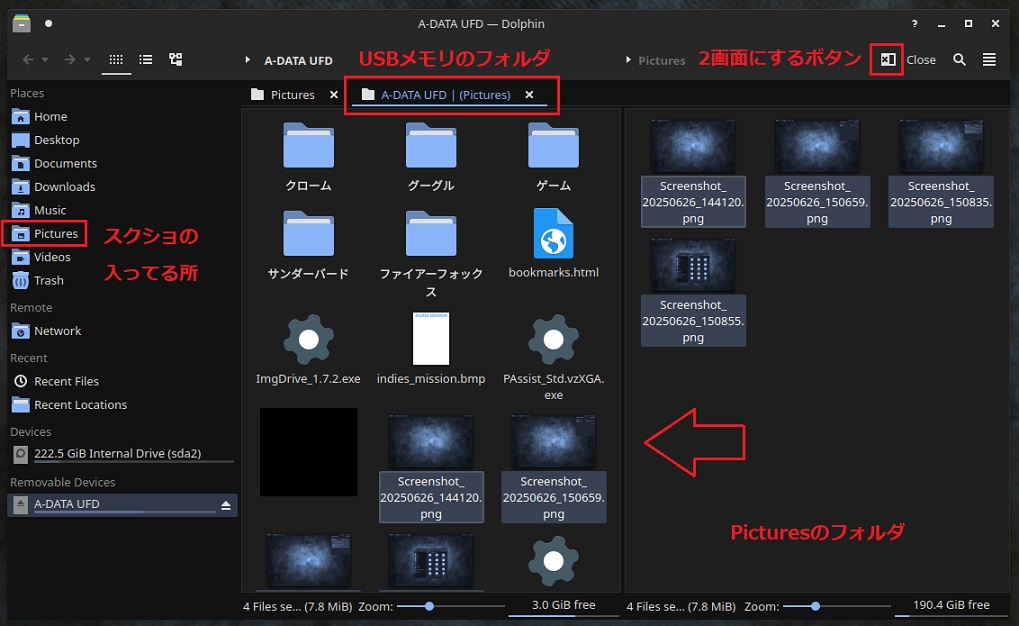
う~ん、ここまでなら Windowsより快適。
単なる.PNG画像なので当然ではあるけど Windowsでもちゃんと表示される。
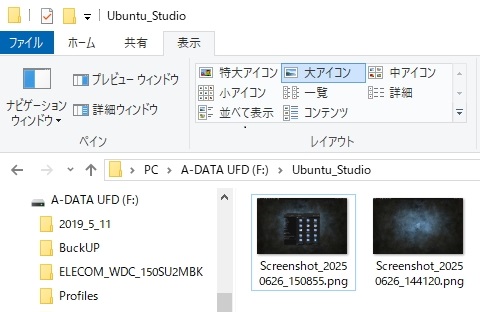
System Monitor(Windowsのタスクマネージャー)を開いてみます。
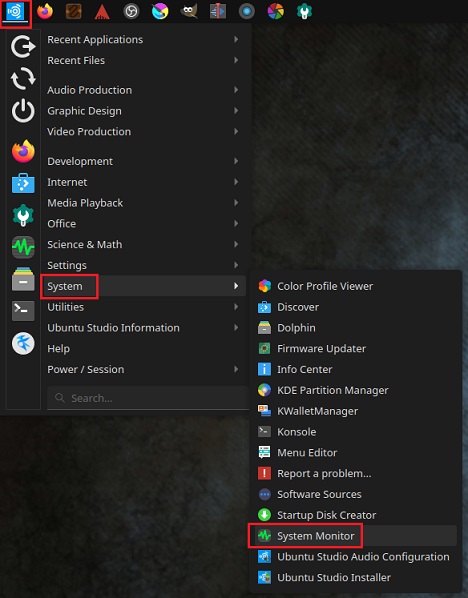
メモリ使用量は 1.2GB、ストレージは 27GB程、CPUはアイドル時(無操作時)で 4%くらいです(Linuxの表記は GiBですね、大体同じだと思いすけど)
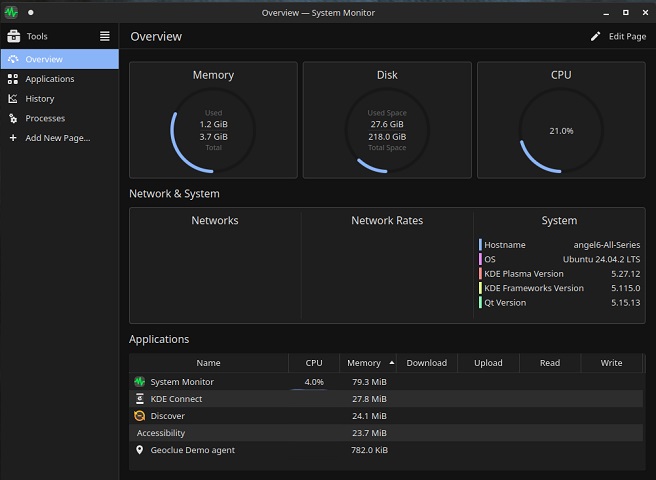
やっぱり Linuxは軽いですね。
システム言語が英語で分かりにくいので日本語にできないかやってみます。
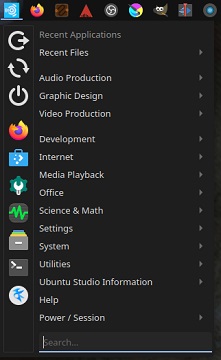
でも、これインストール時の設定が全く反映されてないって事だよね。
System Settingsを開きます。
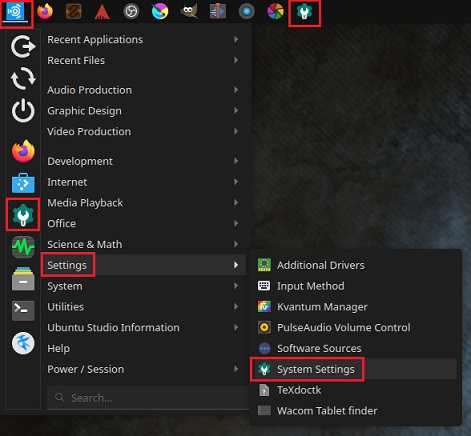
Regional(地域別)Settingsを開きます。
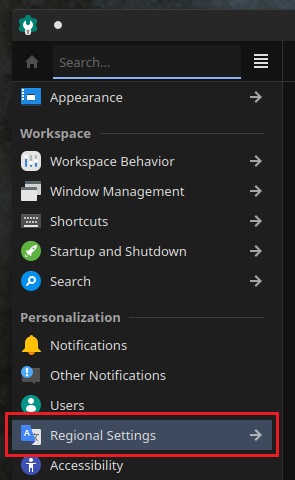
Region(地域)& Language(言語)から Change Languageを開きます。

日本語を選択します。
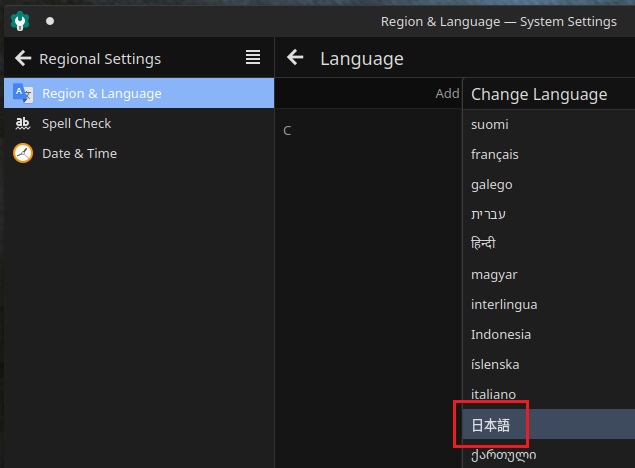
Applyを押します。
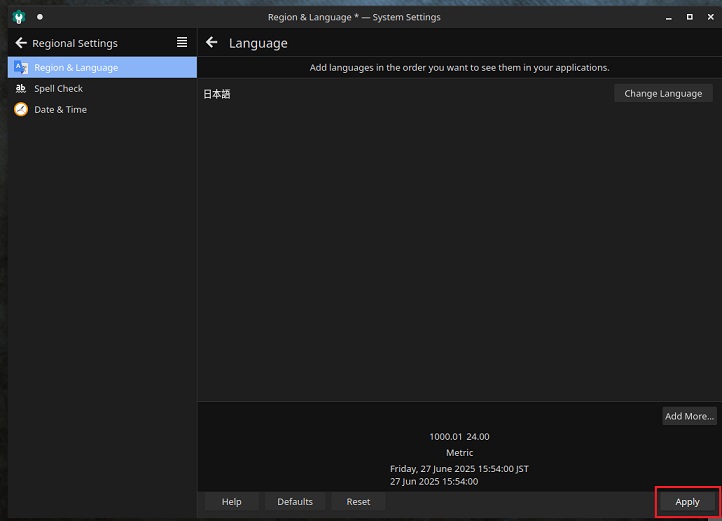
何か表示してます。

Not all missing packages managed to resolve!
すべての欠落パッケージが解決できたわけではない!
fonts-noto-cjk-extra,gimp-help.ja;
ibus-mozc;
langeuage-pack-gnome-ja,langueage-pack-ja;
libreoffice-help-ja;
libreoffice-l10n-ja;
mozc-utils-gui
設定を反映させるために再起動します。
一応日本語になってます。
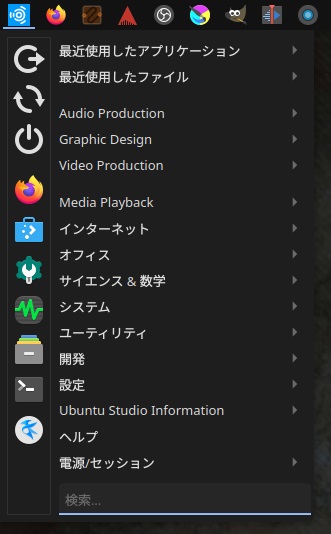
この画像で英語の部分は Ubuntu Studioのオリジナルですね。
Audio Production、音楽関係ですね、思ったより沢山入っています、これが Ubuntu Studioの売りなんだと感じます。
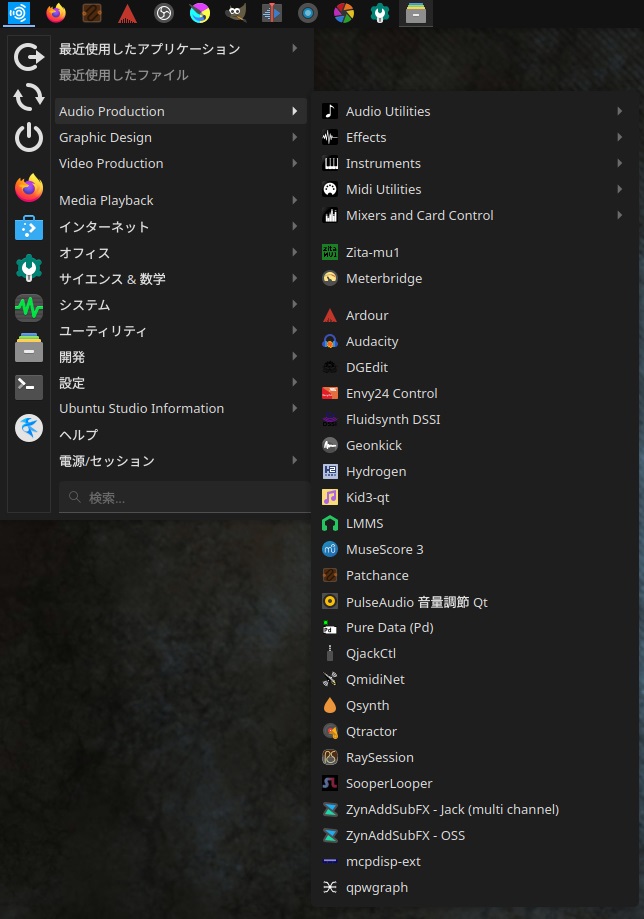
上の 5つは基礎的なソフト、Zitaと Meterはたぶんソフトシンセ(音源)、Ardourは DAW(音楽制作ソフト)、音を調整する Audacityも入ってますね。
まあ、どれだけ使えるのかは分かりませんけどね。
Graphic Design、Blenderはたぶん 3Dモデリングソフトですね、GIMPと我らが Kritaもあります、PikoPixelはドットエディタかな?
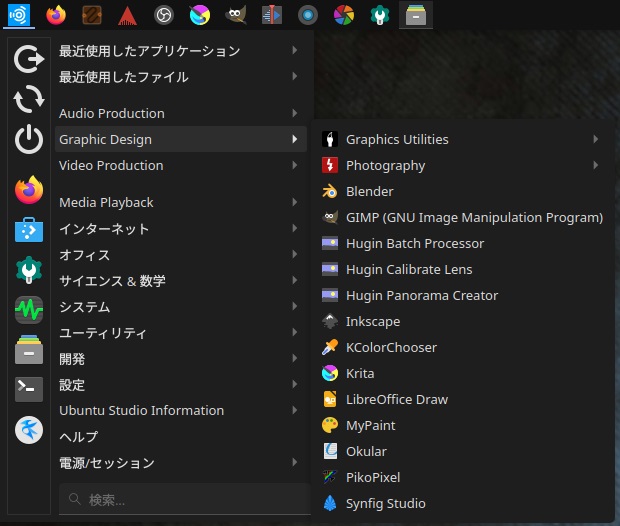
Video Production、映像編集関係だと思いますけど、この辺はよく分かりません。
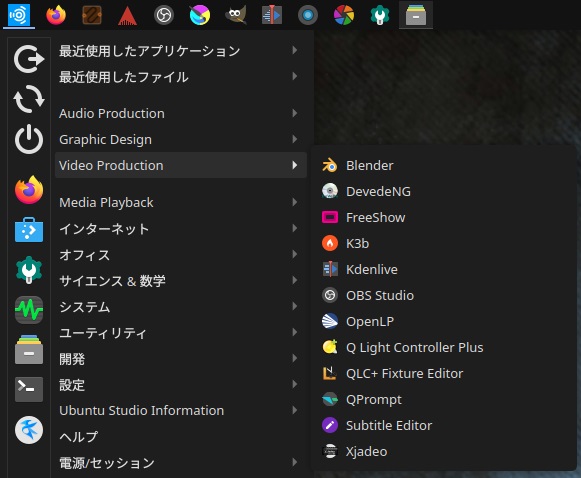
Media Playback、再生ソフト関係だと思います、VLCメディアプレイヤーはメジャーな無料の再生ソフトで、筆者は Windowsでもこれを使ってます。
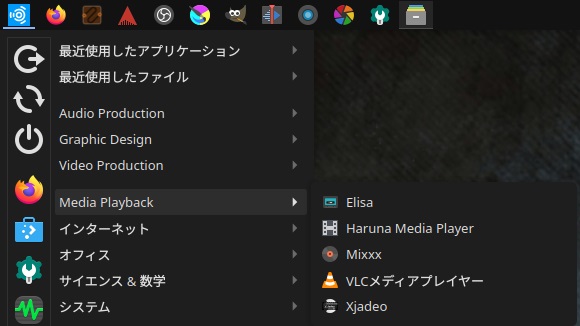
他、インターネットにはブラウザの Firefox、メールソフトの Thunderbird、オフィスには LibreOffice一式が入ってます。
それでは、まずやらなくてはいけないのはネット接続です。
幸い接続するだけで使えるとネットで記事の有った、たぶん中華の tp-link社の Wi-Fi子機、TL-WN725Nというものが手元にあるので、それを試してみる。

とは言っても、これはお店で買えた一番安いもので 1000円以下で買える、2.4GHzなので電波干渉されやすいのか、よく切れる。
実機の USBポートに子機を差し込みます。
ネット接続は右上のこのマークで行います。
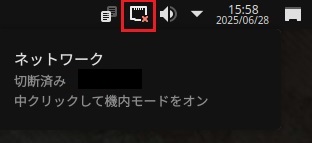
子機の認識は大丈夫みたいです。
クリックすると、接続できる Wi-Fiの一覧が表示されます、上の 2つ以外は近所です。
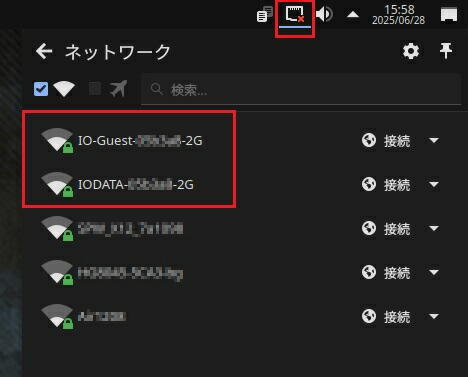
と言う事で何もセットアップしなくても差すだけで、この子機は使えるみたいです。
暗号のパスワードを入れるには「接続」を押すようです。
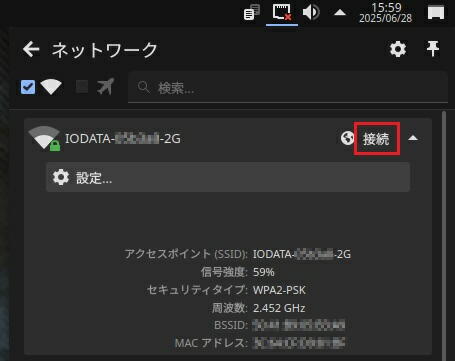
初回は接続の方法を設定するみたいです。
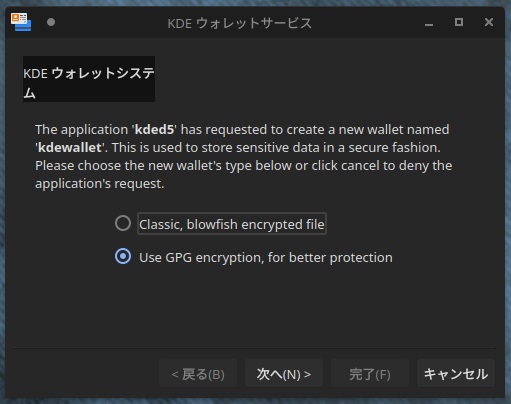
何の事か分かりませんけど、どうも KDEの通信セキュリティ機能のようです。
現時点では下のではできなかったので、上の Classic(たぶんデフォルト)で完了します。
それでは Wi-Fiの暗号キーを入れます。
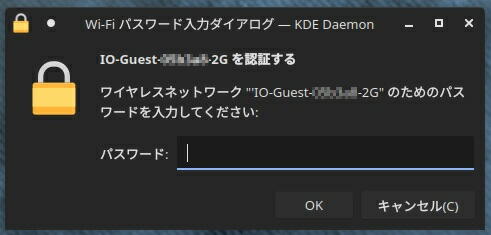
あれ?接続できない。
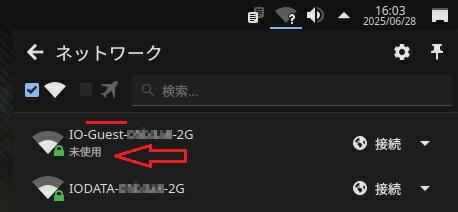
と思ったら、この Wi-Fiルーターは予備で Guestと言うのがあって、どうもこちらだと接続できないみたい(電波的にたまたま?)、下のノーマルで接続する。
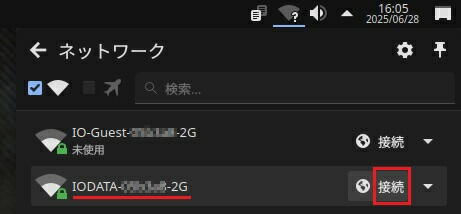
ネット接続できたみたいです。
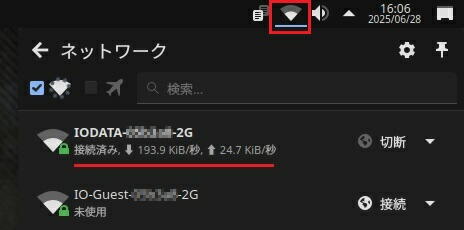
Firefoxを立ち上げてニコニコ動画に繋げてみます。
繋がってますね。
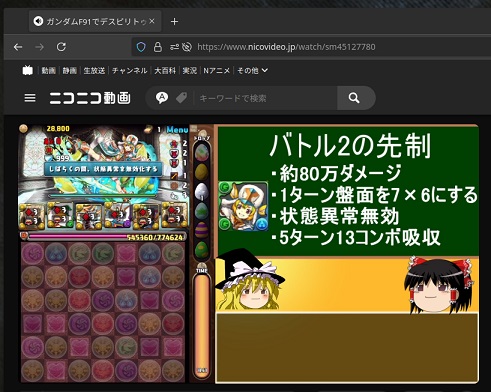
なんかネットに繋げた時点で、時刻が自動的に修正されたみたいです。
と言う訳で、苦も無くネットに繋がりました、Windowsと変わりありません。
ただし他の子機だとどうなのか、情報だと繋がらない子機が多いという話でしたけど。
この子機の箱にも別に Linux対応とは書いてません、Windowsと MACと書いてありますね。
もう一つ手元にある tp-link社の Archer T2UB Nanoと言う 5GHzの子機を差してみましたけど、差すだけで使えるようです。
* こちらだとなぜか何時間かに一度、何かの拍子に子機を認識しなくなり、抜き差ししないといけなくなります。
システムのアップデート(更新)をしてみます。
KDEデスクトップ環境には、Discoverというパッケージマネージャ(ソフトをインストールする)があります、これを使えば難なくアップデートできるはず。
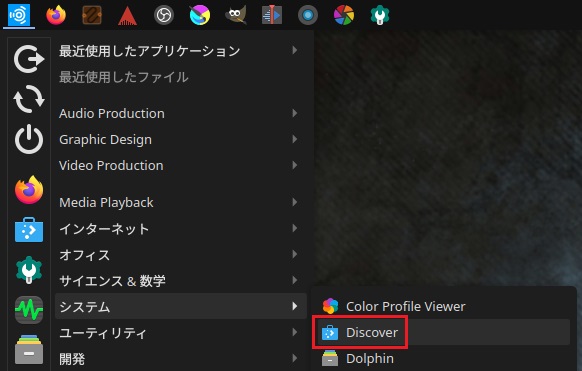
ありますね、左下の更新を押します、その後右上のすべて更新を押せば始まります。
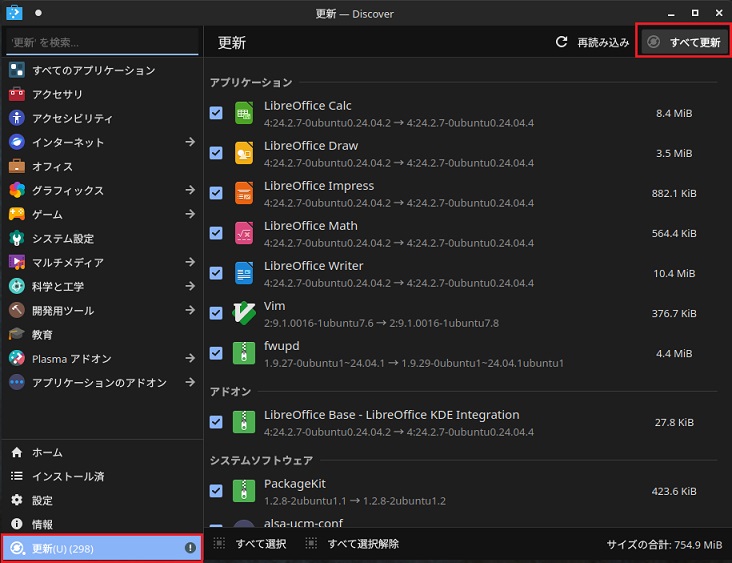
情報を集めてるのか、処理状況が 0%のまま 10分くらいかかります、終わるまで待ちましょう。
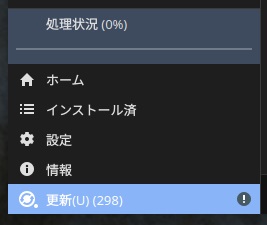
パスワードを求められます。
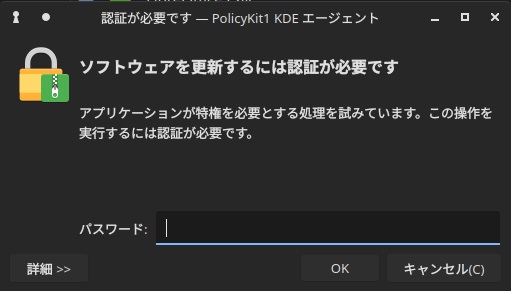
ダウンロードとインストールが始まったようです。
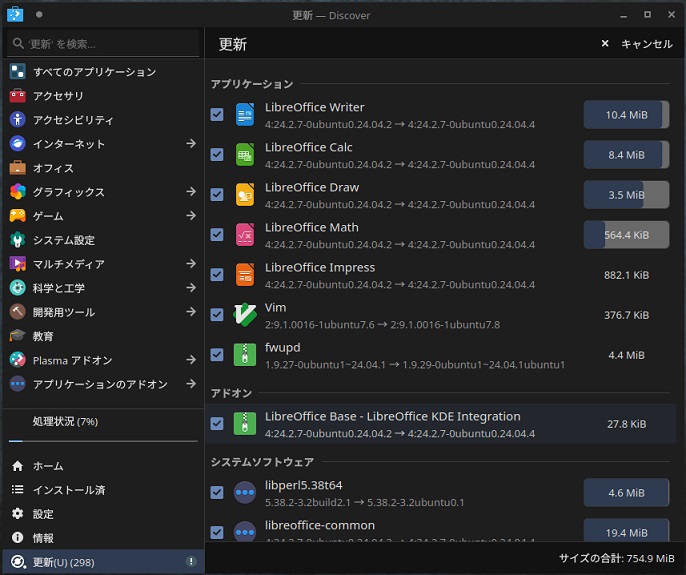
やっぱり 2コアだと簡単に CPU使用率 100%行きますね。
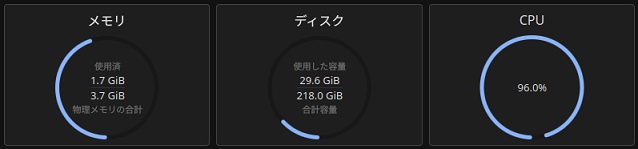
10分くらいで終わりました、再起動を促されます。
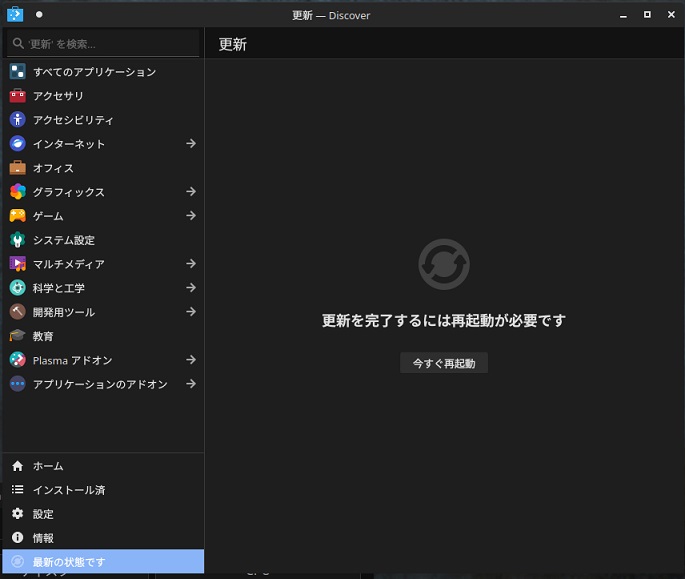
アップデート(更新)終わりました、いやあ Discover良いですね。
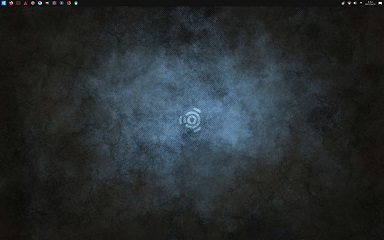
日本語入力を設定したいと思います。
と言っても筆者にはサッパリ分らんだったので、ネットでググって試行錯誤した方が良いと思います。
まあ、とりあえず出来た方法を紹介します。
Discoverを立ち上げて mozcと入力します、あるいは fcitx 5でも良いですけど、5の前にスペースを空けないと出てきません。
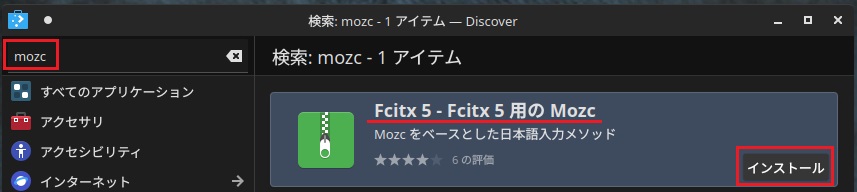
Fcitx 5をインストールします。

これで右上に(たぶん Mozcの)アイコンが表示されます(再起動が必要かもしれません)
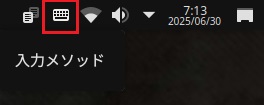
メモ帳を開いてテストしてみます KDEなので Kateですね。
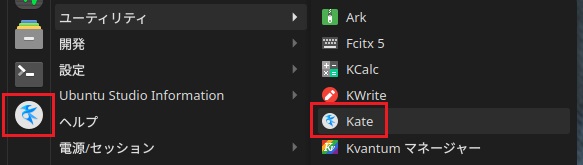
半角キーで英語と日本語に切り替わります。
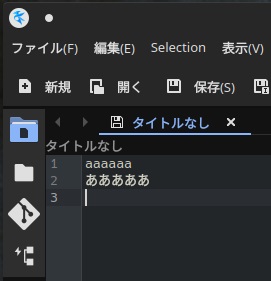
日本語の時に、あるいはこのアイコン(あ)をクリックすると切り替わります。
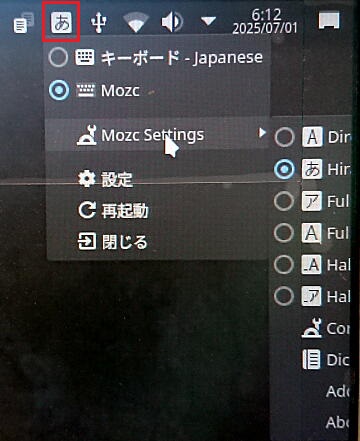
「あ」のマークの時は日本語入力です。
この状態でスクショを取れないのでスマホ撮影です。
右クリックして設定を出します、素の状態で画面右端が見切れます、カタカナを選ぶとカタカナ入力できます。
ホットキーは無変換キーを押すと、ひらがなカタカナが切り替わるようです。
アイコンを右クリックして設定を開きます。

グローバルオプションのタブ、ショートカットキーです。
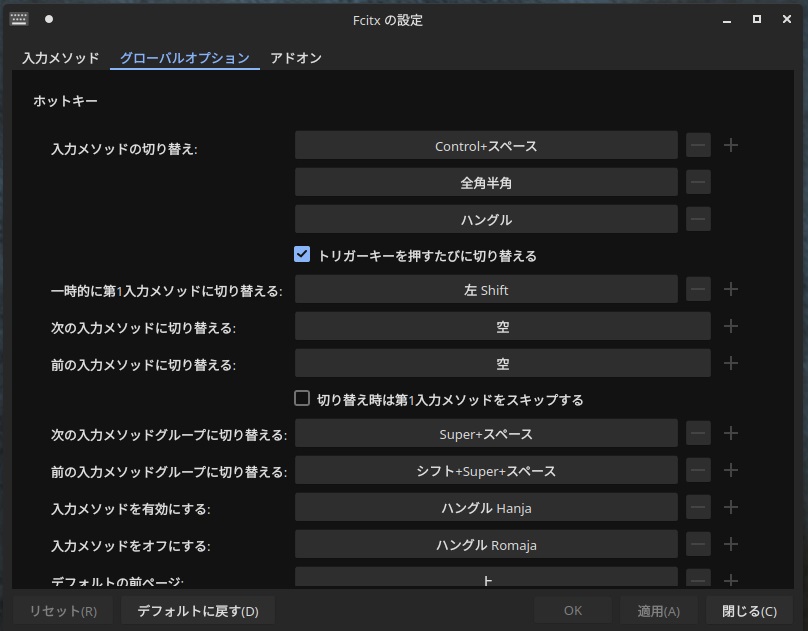
入力メソッドの切り替えが英語と日本語入力の切り替えです。
キーの Superと言うのは Windowsキーのようです。
まあ、よく分かりません。
と言う訳で、とりあえず基本的なインストール作業は終わったと思うので記事を終わります。
次回から Ubuntu Studioをいじっていきたいと思います。
